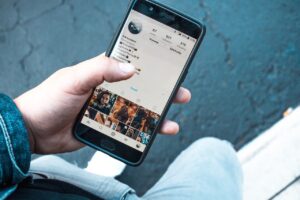Si alguna vez has sentido que tu experiencia navegando en Google Chrome desde el móvil se vuelve lenta, errática o simplemente quieres proteger tu privacidad, entender cómo borrar caché y datos de navegación en Google Chrome para móvil es una habilidad imprescindible. Este proceso no solo libera espacio en tu dispositivo, sino que también garantiza que la información obsoleta o sensible no interfiera con tu día a día digital, mejorando el rendimiento y la seguridad en un mundo donde los datos personales son cada vez más valiosos.
Qué son la caché y los datos de navegación: Más allá de lo básico
Antes de sumergirnos en el procedimiento para eliminar estos elementos, conviene aclarar qué representan realmente la caché y los datos de navegación. La caché es un almacenamiento temporal donde Google Chrome guarda archivos de sitios web —como imágenes, scripts y estilos— para acelerar la carga en visitas posteriores. Los datos de navegación incluyen las cookies, el historial y otros archivos que guardan preferencias, sesiones y configuraciones específicas. Este mecanismo, aunque útil, puede volverse contraproducente. Por ejemplo, la caché acumulada puede contener versiones antiguas de páginas web, provocando que veas contenido desactualizado o que ciertas funciones no respondan correctamente. En España, donde la mayoría accede a Internet desde dispositivos móviles, esta situación es frecuente y afecta tanto a usuarios particulares como a profesionales que dependen de una navegación fluida.Por qué es crucial borrar la caché y los datos de navegación en Google Chrome para móvil
Entender la importancia de esta acción trasciende la simple limpieza de espacio. Existen múltiples razones, algunas evidentes y otras que merecen un análisis más profundo:- Optimización del rendimiento: Al eliminar archivos temporales corruptos o redundantes, el navegador puede funcionar con mayor rapidez y estabilidad.
- Privacidad y seguridad: Los datos almacenados pueden contener información sensible, como contraseñas o sesiones activas, que, en caso de acceso no autorizado, representan un riesgo significativo.
- Solución de errores y conflictos: Algunas páginas web no funcionan correctamente debido a datos antiguos almacenados. Borrar la caché puede resolver problemas de visualización o carga.
- Gestión de almacenamiento: En móviles con capacidad limitada, liberar espacio es vital para mantener el funcionamiento general del dispositivo óptimo.
Cómo borrar caché y datos de navegación en Google Chrome para móvil: Guía paso a paso
El proceso varía ligeramente entre dispositivos Android y iOS, pero la esencia es la misma. A continuación, desgranamos cada uno con detalle y ejemplos que reflejan situaciones cotidianas.En Android: Procedimiento detallado y recomendaciones
- Abre la aplicación Google Chrome. Su icono es fácilmente reconocible en la mayoría de smartphones actuales.
- Accede al menú principal, representado por tres puntos verticales en la esquina superior derecha.
- Selecciona "Historial". Aquí aparecerá una lista de las páginas visitadas.
- Toca en "Borrar datos de navegación". Aparecerá una ventana emergente con varias opciones.
- Elige el intervalo de tiempo. Puedes seleccionar desde la última hora hasta "Todos los datos". Para una limpieza completa, lo habitual es elegir "Todo el tiempo".
- Marca las casillas "Imágenes y archivos almacenados en caché" y "Cookies y datos de sitios". Estas opciones aseguran que se eliminen tanto la caché como los datos de navegación.
- Pulsa en "Borrar datos". El proceso puede tardar unos segundos según la cantidad de información acumulada.
En iOS: Pasos adaptados para iPhone y iPad
- Abre Google Chrome en tu dispositivo iOS.
- Toca el icono de tres puntos horizontales ubicado en la esquina inferior derecha.
- Selecciona "Historial".
- Elige "Borrar datos de navegación".
- Marca las opciones "Cookies, datos del sitio" y "Imágenes y archivos almacenados en caché".
- Decide el intervalo temporal. Al igual que en Android, para una limpieza total, elige "Todo el tiempo".
- Confirma pulsando "Borrar datos de navegación".
Aspectos avanzados y consideraciones para usuarios expertos
Más allá de la limpieza básica, existen matices que conviene entender para maximizar beneficios y evitar inconvenientes.¿Qué ocurre con las contraseñas y las sesiones al borrar datos?
Por defecto, Google Chrome permite conservar contraseñas guardadas incluso tras borrar la caché y las cookies. Sin embargo, si marcas la opción de borrar datos de sitios y cookies, perderás las sesiones activas, lo que implica que tendrás que iniciar sesión nuevamente en tus cuentas. Para usuarios en España que manejan servicios bancarios o plataformas gubernamentales, es recomendable verificar que las contraseñas estén sincronizadas o almacenadas de forma segura antes de proceder.La diferencia entre borrar caché y borrar cookies: ¿cuándo elegir cada opción?
Borrar la caché se centra en eliminar archivos temporales que aceleran la carga. Por su parte, borrar cookies implica eliminar pequeños archivos que guardan preferencias y credenciales. Si solo quieres liberar espacio o solucionar problemas de carga, limpiar la caché es suficiente. Cuando el problema está relacionado con accesos a cuentas o personalización de webs, borrar cookies es la solución más efectiva.¿Cada cuánto conviene realizar esta limpieza?
Este aspecto depende del uso y las necesidades individuales. Para usuarios que navegan intensamente o visitan sitios con contenido dinámico, una limpieza mensual puede ser ideal. En cambio, para quienes usan el navegador esporádicamente, cada dos o tres meses es suficiente. Un consejo práctico es monitorizar el rendimiento: si notas lentitud, errores al cargar páginas o problemas para iniciar sesión, es un buen momento para limpiar.Herramientas y trucos para gestionar la caché y datos de navegación sin eliminar todo
La gestión selectiva puede ser una alternativa para evitar perder configuraciones o sesiones importantes.Eliminar datos de un sitio específico
En Google Chrome para móvil es posible borrar datos de un sitio concreto, lo que resulta útil cuando solo una página presenta problemas.- Accede a "Configuración" dentro del menú de Chrome.
- Selecciona "Privacidad y seguridad".
- Elige "Borrar datos de un sitio".
- Busca el dominio deseado y elimina sus datos específicos.
Uso de extensiones y aplicaciones complementarias
Aunque en móvil las opciones son más limitadas que en escritorio, existen apps de gestión y optimización que permiten visualizar y administrar la caché y datos de navegación de forma más granular, algunas específicas para Android. No obstante, se recomienda precaución al utilizarlas, asegurando que provengan de fuentes oficiales y confiables.Errores comunes y cómo evitarlos al borrar caché y datos en Google Chrome para móvil
Algunos fallos pueden complicar el proceso o generar frustración innecesaria. Analicemos los más habituales:Borrar datos sin respaldo previo
Eliminar cookies y datos sin tener guardadas las contraseñas o información importante puede provocar pérdida de accesos y configuraciones. En dispositivos Android, configurar la sincronización con la cuenta de Google permite recuperar gran parte de esta información.Confundir la caché con el historial de navegación
Aunque relacionados, borrar el historial no elimina la caché ni las cookies. Si deseas mejorar el rendimiento, centrarte en la caché y cookies es más efectivo que eliminar solo el historial.Ignorar las diferencias entre sistemas operativos
Algunos usuarios intentan aplicar procedimientos de escritorio o de sistemas diferentes en su móvil, lo que puede resultar ineficaz o causar confusión. Es fundamental seguir los pasos específicos para Android o iOS según corresponda.Preguntas frecuentes
¿Borrar la caché afectará a mis descargas o archivos guardados?
No. La caché y los datos de navegación se limitan a información temporal y configuraciones web. Tus archivos descargados permanecen intactos en la memoria del dispositivo.¿Puedo automatizar la limpieza de caché en Google Chrome para móvil?
Actualmente, Google Chrome no ofrece una función nativa para automatizar esta limpieza. Sin embargo, en Android existen aplicaciones que permiten programar tareas de mantenimiento, aunque siempre con precaución para evitar borrar datos esenciales.¿Borrar caché mejora la duración de la batería?
Indirectamente, sí. Al evitar que el navegador gestione archivos corruptos o acumulados, se reduce el uso excesivo del procesador, lo cual puede contribuir a un consumo energético más eficiente.Impacto cultural y contexto español en la gestión de datos y privacidad móvil
En España, la protección de datos personales se ha convertido en un tema prioritario desde la implementación del Reglamento General de Protección de Datos (RGPD). Navegar con conciencia sobre qué información se almacena y cómo se gestiona es parte de un comportamiento digital responsable. Además, la creciente dependencia del móvil para acceder a servicios públicos, banca o comercio electrónico recalca la necesidad de mantener un control activo sobre los datos almacenados en navegadores como Google Chrome, garantizando no solo rendimiento sino también cumplimiento normativo y seguridad personal.Más allá de borrar: hábitos para una navegación móvil saludable y eficiente
Limpiar la caché y los datos es solo un paso dentro de una estrategia más amplia para optimizar la experiencia digital. Aquí algunas prácticas recomendadas:- Actualizar Google Chrome regularmente: Las versiones más recientes incluyen mejoras en seguridad y gestión de datos.
- Revisar permisos de sitios web: Controlar qué páginas pueden almacenar información o enviar notificaciones.
- Utilizar el modo incógnito para sesiones temporales: Evita la acumulación de datos en la navegación casual o en dispositivos compartidos.
- Gestionar extensiones con cuidado: En móvil, aunque limitadas, algunas extensiones pueden afectar el rendimiento o privacidad.
Resumen de consejos prácticos para gestionar la caché y datos en Google Chrome móvil
Para sacar el máximo provecho a tu navegador y evitar problemas frecuentes, ten en cuenta lo siguiente:- Borra la caché y datos de navegación regularmente, adaptando la frecuencia a tu uso.
- Conserva las contraseñas y sesiones importantes sincronizadas o respaldadas antes de limpiar los datos.
- Elimina datos de sitios específicos cuando sólo una página presente fallos.
- Aprovecha las funciones de privacidad integradas, como el modo incógnito, para minimizar la acumulación.
- Actualiza Google Chrome y el sistema operativo para beneficiarte de mejoras en seguridad y rendimiento.